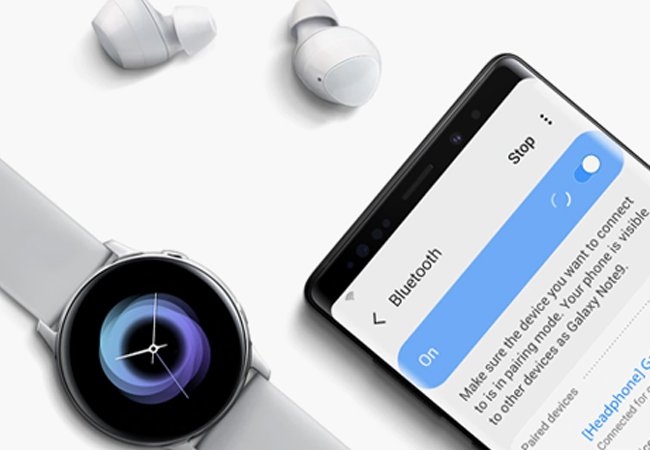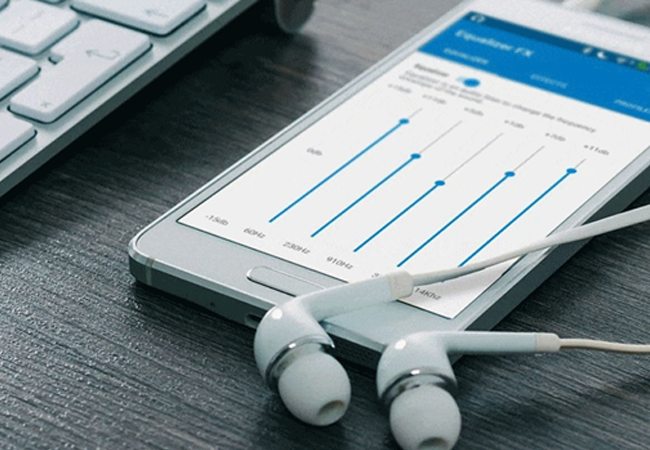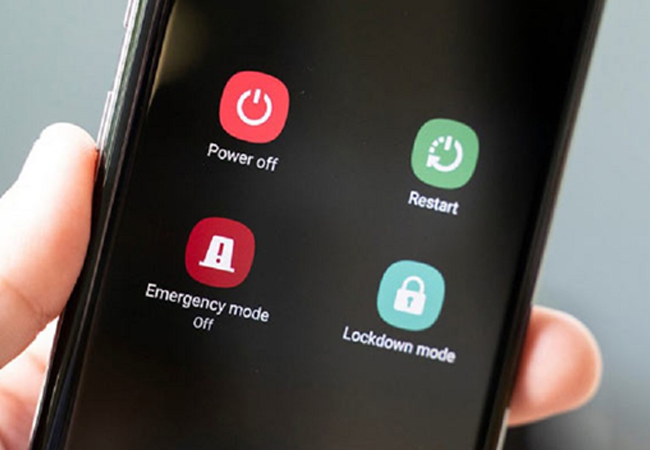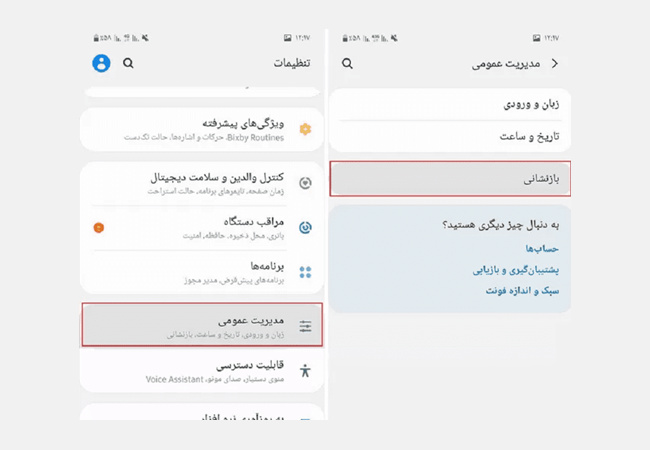آموزش تنظیمات صدای گوشی سامسونگ به زبان ساده
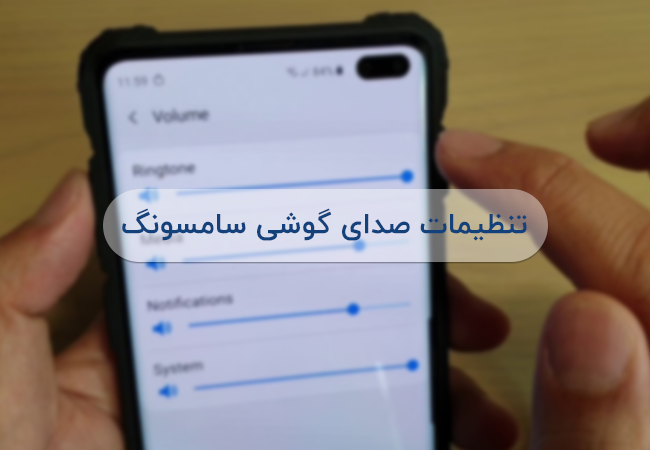
حتما این سوال برایتان پیش آمده که چگونه تنظیمات صدا را در Samsung Galaxy شخصی سازی کنید و همواره به دنبال پیدا کردن بهترین راهکارها برای تنظیمات صدای گوشی سامسونگ خود بوده اید. در واقع تنظیمات صدای گوشی سامسونگ یکی از مواردی است که در هنگام خرید گوشی سامسونگ به آن توجه می کنید.
شاید برایتان جالب باشد که بدانید، تنظیمات صوتی مفید زیادی در دستگاه گلکسی سامسونگ شما وجود دارد. شما می توانید ویژگی هایی را که کاربردی تر است و به شما در تنظیمات صدای گوشی سامسونگ کمک می کند را اعمال کنید. همچنین، میتوانید چندین دستگاه بلوتوث، یا چندین برنامه را به طور همزمان پخش کنید.
اگر اخیراً یک گوشی هوشمند سامسونگ خریداری کرده اید و هنگام تماس صوتی با صدای ضعیفی دست و پنجه نرم می کنید، این مقاله می تواند برای شما مفید باشد. همچنین در ادامه ی مقاله ، چند روش برای افزایش کیفیت و حجم صدای گوشی گلکسی سامسونگ در هنگام برقراری تماس و آموزش افزایش صدای گوشی سامسونگ برای استفاده های دیگر را برایتان آماده کرده است.
چگونه تنظیمات صدای گوشی سامسونگ را پیدا کنیم؟
برای پیدا کردن تنظیمات صدای گوشی سامسونگ، و نیز تنظیم کیفیت صدای گوشی سامسونگ گلکسی روی دکمه منو از صفحه اصلی خود کلیک کنید. سپس تنظیمات(علامت چرخ دنده) را انتخاب کنید. کنترل صدا و ویبره را می توانید در بین سایر تنظیمات گوشی مشاهده کنید.
چرا صدای گوشی سامسونگ به درستی کار نمی کند؟
قبل از اینکه توصیهها را امتحان کنید، مطمئن شوید که آیا نرمافزار و برنامههای مرتبط دستگاهتان به آخرین نسخه بهروزرسانی شدهاند یا خیر.
برای به روز رسانی نرم افزار دستگاه تلفن همراه خود، این مراحل را دنبال کنید:
مرحله 1. به تنظیمات > به روز رسانی نرم افزار بروید.
مرحله 2. روی دانلود و نصب ضربه بزنید.
مرحله 3. دستورالعمل های روی صفحه را دنبال کنید.
اگر در شنیدن صدای افراد در تماس تلفنی خود مشکل دارید یا به نظر می رسد بلندگوها به درستی کار نمی کنند، چند نکته وجود دارد که می توانید بررسی کنید. به عنوان مثال، اگر چیزی نمی شنوید، گوشی شما می تواند به دستگاه دیگری متصل شود که صدا به آن هدایت می شود یا اگر صدا بسیار آرام باشد، بلندگوها ممکن است مسدود شده باشند.
همچنین ممکن است یک نقص نرم افزاری یا آسیب فیزیکی باعث این مشکل شده باشد. همانطورکه گفته شد، به عنوان اولین قدم، توصیه می کنیم آخرین به روز رسانی نرم افزار را دانلود کنید، سپس دوباره امتحان کنید. اگر با این کار مشکل حل نشد، مراحل عیب یابی زیر را دنبال کنید.
اگر بلندگو کار می کند اما مشکل این است که پخش موسیقی شما متوقف می شود، ممکن است به این دلیل باشد که برنامه ای که در حال گوش دادن به آن هستید در پس زمینه اجرا نمی شود. اگر اینطور است، برنامه را از برنامه های Sleeping خود حذف کنید و تنظیمات حالت Power و Data Saver را در تلفن خود بررسی کنید.
لطفا دستگاه های خارجی را از گوشی خود حذف کنید
ابتدا هر چیزی را که به جک هدفون وصل شده است را بردارید. مانند میله های سلفی، فلش ها یا هدفون. همچنین، هر قاب یا پوشش محافظی را که می تواند صدا را قطع کند یا بلندگو را مسدود کند، بردارید.
آیا اتصالات بلوتوث را در گوشی خود بررسی کرده اید؟
اگر تلفن همراه شما از طریق بلوتوث به هدفون بیسیم یا بلندگوی بیسیم متصل شده باشد، ممکن است صدای گوشی شما تغییر مسیر دهد.
1) به “تنظیمات” بروید، سپس روی “اتصالات” ضربه بزنید.
2) روی «بلوتوث» ضربه بزنید.
اگر تلفن شما از طریق بلوتوث به دستگاه دیگری متصل است، ممکن است صدا از طریق دستگاه دیگر پخش شود. اگر ترجیح می دهید به جای آن صدا را از طریق بلندگوهای تلفن خود پخش کنید، دستگاه دیگر را بررسی و حذف کنید.
حجم صدا را در گلکسی سامسونگ افزایش دهید
بررسی کنید تا مطمئن شوید که گوشی شما به طور تصادفی بی صدا نشده است. اگر در حین تماس، صدا به اندازه کافی بلند نیست، سعی کنید میزان صدا را به بالاترین سطح برسانید. در حین تماس، دکمه افزایش صدا را در کنار تلفن خود فشار دهید یا حتی می توانید صدا را از منوی تنظیمات دستگاه خود تست کنید.
1) به «تنظیمات» بروید، سپس روی «صداها و لرزش» ضربه بزنید.
2) روی «صدا» ضربه بزنید.
3) نوار را بلغزانید تا صدا را به سطح دلخواه خود برای هر نوع صدا تنظیم کنید.
لطفا بلندگو گوشی خود را تمیز کنید
علت کم شدن صدای گوشی سامسونگ به موارد زیادی بستگی دارد. اگر صدایی که از تلفن شما میآید خاموش یا بیصدا است، ممکن است به این دلیل باشد که بلندگو خیس یا مسدود شده است. با استفاده از یک مسواک خشک، بلندگو را به آرامی و با حساسیت مسواک بزنید تا هرگونه انسداد را تمیز کنید. سپس گوشی خود را تست کنید تا ببینید آیا صدا بهبود یافته است یا خیر.
آیا لایه محافظ دستگاه خود را بررسی کرده اید ؟
اگر هنگام برقراری تماس تلفنی یا پخش موسیقی صدای دستگاه شما کم است، ممکن است قاب گوشی یا گارد محافظ تلفن همراه شما، سوراخ دریچه هوا را مسدود کرده باشد. برخی از دستگاه ها دارای یک سوراخ دریچه هوا در نزدیکی لنز دوربین هستند تا به ضد آب بودن دستگاه کمک کنند.
اگر هنگام پخش موسیقی یا تماس تلفنی صدای دستگاهتان کم است، ممکن است قاب گوشی یا گارد محافظ شما این دریچه را مسدود کرده باشد. برای جلوگیری از این اتفاق، قاب گوشی یا گارد واقع در نزدیکی لنز دوربین را بردارید.
حالا تلفن خود را مجددا راه اندازی کنید
1) دکمه پاور را چند ثانیه فشار دهید و نگه دارید تا منوی پاور ظاهر شود. روی Power off ضربه بزنید.
در تلفنهایی که دکمه روشن/خاموش اختصاصی ندارند، با دو انگشت از بالای صفحه به پایین بکشید تا تنظیمات سریع باز شود. روی نماد روشن/خاموش در بالای صفحه ضربه بزنید و سپس روی خاموش/روشن ضربه بزنید.
2) پس از خاموش شدن تلفن، 30 ثانیه صبر کنید و سپس دکمه پاور را فشار دهید تا گوشی روشن شود.
این بار دستگاه خود را در حالت ایمن راه اندازی مجدد کنید
برخی از برنامههای دانلود شده میتوانند تلفن یا رایانه لوحی شما را ثابت، خراب یا دچار مشکلاتی چون خرابی سیستم صوتی گوشی همراه کنند. همانطور که گفته شد، برخی از برنامهها حتی میتوانند بر عملکرد دوربین تأثیر بگذارند، مشکلات صوتی ایجاد کنند و اتصال شبکه را تحت تأثیر قرار دهند.
استفاده از حالت ایمن همه برنامههای دانلود شده را غیرفعال میکند و فقط نرمافزار اصلی همراه با تلفن یا رایانه لوحی شما را بارگیری میکند و به شما امکان میدهد تشخیص دهید که آیا مشکل ناشی از یک برنامه است یا تلفن یا رایانه لوحی. اگر مشکلات در حالت Safe ظاهر نشدند، مشکل به دلیل یک برنامه دانلود شده، است و باید آن را حذف نصب کنید.
در نهایت بازنشانی کارخانه را انجام دهید
گزینه ی نهایی این است که بازنشانی کارخانه را انجام دهید. با این کار گوشی شما به تنظیمات کارخانه باز می گردد. انجام این کار تمام دادهها و تنظیمات شخصی را از دستگاه شما حذف میکند، بنابراین قبل از ادامه، مطمئن شوید که از تلفن خود نسخه پشتیبان تهیه کردهاید. هنگامی که گوشی خود را ریست کردید، تنظیمات اولیه را کامل کنید و سپس دوباره صدا را روی گوشی خود تست کنید.
چگونه صدای موبایل خود را با کد تنظیمات بهبود دهیم؟
بسیاری از کاربران هنگام خرید گوشی موبایل، برند سامسونگ را مد نظر قرار می دهند. گوشی های سامسونگ گوشی های خوب و پرطرفداری هستند، با این حال، برخی از کاربران متوجه می شوند که صدای خروجی هدفون بسیار کم است. این مشکل را می توان با دکمه های کنترل صدا افزایش داد.
اگر هنوز با سطح صدایی که از طریق آن می آید مشکل دارید، برخی از کدهای صوتی مانند کد مخفی تنظیمات صدای گوشی سامسونگ وجود دارند که به افزایش خروجی صدا کمک می کنند. اگر از میزان صدای پیش فرض گوشی موبایل سامسونگ خود راضی نیستید، می توانید خروجی صدای گوشی خود را با کد تنظیمات صدای گوشی سامسونگ بهبود دهید.
شما می توانید با شماره گیری کد *#0206*8378# به تنظیمات صدای گوشی سامسونگ خود دسترسی داشته باشید.
آیا کد افزایش صدای گوشی سامسونگ وجود دارد؟
کد بالا باید برای همه دستگاههای سامسونگ کار کند، اما اگر کار نکرد، می توانید از کد افزایش صدای گوشی سامسونگ به عنوان جایگزین استفاده کنید که باید برای همه دستگاه¬های اندرویدی کار کند:
*#*#3646633#*#*
بعد از اینکه آن کد را وارد کردید، به Testing Hardware > the to Audio بروید.
از اینجا می توانید حداکثر میزان صدا را تغییر دهید. شما باید سطوح صدای بالا را پیدا کنید.
کلام پایانی
راهکارهای فراوانی وجود دارد که می توانید برای تنظیمات صدای گوشی سامسونگ خود اعمال کنید، صدای آن را افزایش دهید و در مواقع لزوم، مشکلات صدای گوشی سامسونگ را بررسی و حل کنید. به چند راهکار اساسی و مفید برای رفع مشکلات صوتی گوشی سامسونگ گلکسی و نیز چگونگی کار با تنظیمات صدای گوشی سامسونگ پرداختیم و کدهایی را هم معرفی نمودیم که امیدواریم برای شما عزیزان مفید بوده باشد.
اما در مواقعی هیچ کدام از راهکارهای گفته شده عملی نیستند و مشکل صوتی گوشی شما همواره برقرار است. در این شرایط بهتر است تلفن خود را به تعمیرکار موبایل نشان دهید و به طور کلی، مشکل را با متخصصین این امر در میان بگذارید. پیشنهاد ما به شما فرنا موبایل می باشد.
منبع